电脑如何设置副屏 如何设置电脑主屏和副屏显示
更新时间:2023-09-19 15:40:50作者:xtliu
电脑作为我们日常工作和娱乐的重要工具,其显示效果对我们的使用体验有着至关重要的影响,有时候我们可能需要扩展电脑的屏幕空间,以便更好地进行多任务处理或者享受更大的视觉效果。如何设置电脑的副屏呢?如何将主屏和副屏显示进行合理配置呢?在本文中我们将为您详细介绍电脑如何设置副屏的方法,以及如何设置电脑的主屏和副屏显示,帮助您轻松实现个性化的屏幕显示需求。
操作方法:
1.准备两个显示屏幕右键桌面点击【显示设置】。
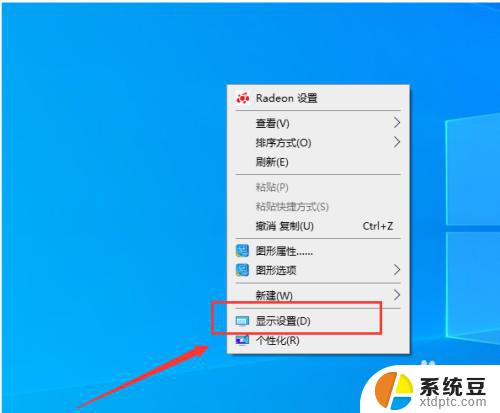
2.进入屏幕显示界面点击右下角的标识选项。
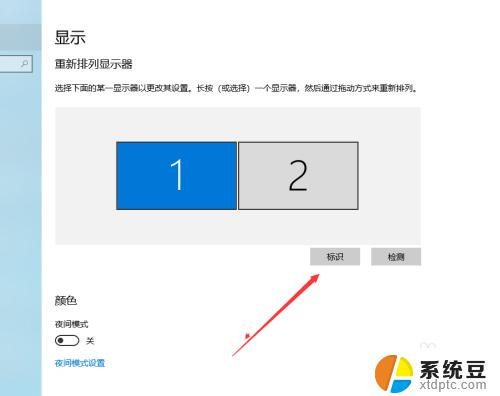
3.查看想要设置为【主屏幕】的左下角【标识序号】。
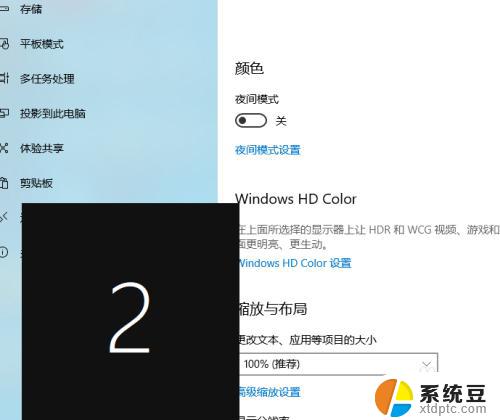
4.选择需要设置主屏幕的上方【标识序号】。
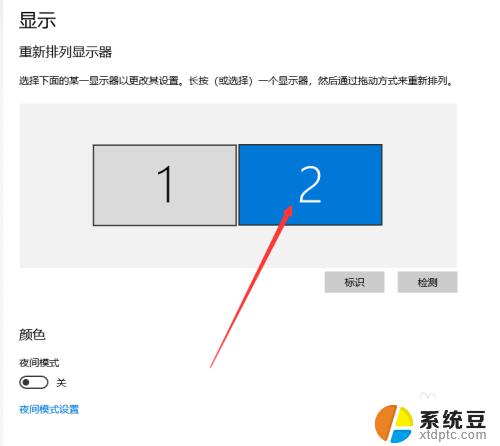
5.进入多显示器设置点击下方设置为【扩展这些显示器】。
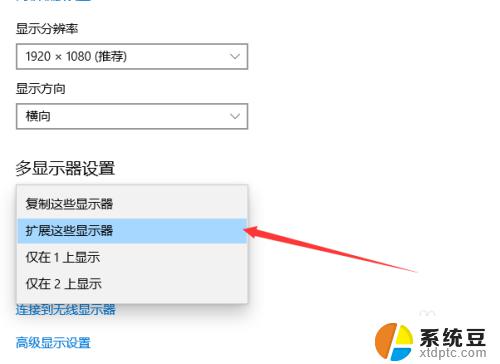
6.勾选下方的设为主显示器操作结束。
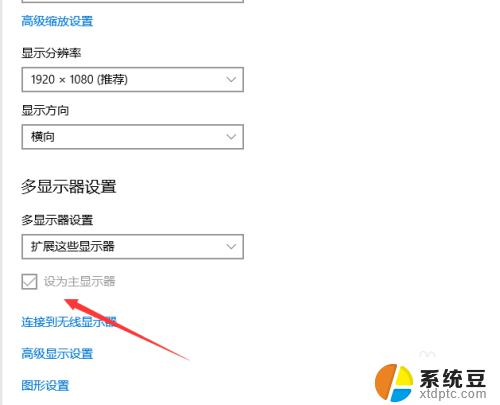
以上是电脑如何设置副屏的全部内容,如果您遇到了同样的情况,请参照小编的方法来解决,希望这些方法对您有所帮助。
电脑如何设置副屏 如何设置电脑主屏和副屏显示相关教程
- 屏幕扩展如何更改主显示屏 如何设置电脑主屏和副屏显示
- 电脑屏幕显示设置 电脑双屏显示主屏和副屏设置步骤
- 笔记本怎么设置副屏 主屏副屏显示设置步骤详解
- 电脑屏显示大小怎么设置 如何调整电脑显示屏大小
- 手机屏时间显示设置 手机屏幕上如何设置时间和天气
- 屏幕灭屏时间怎么设置 电脑如何设置屏幕自动灭屏时间
- 电脑息屏时间显示怎么设置 电脑怎么设置屏幕息屏时间
- 如何设置锁定屏幕 如何设置电脑屏幕自动锁定
- 电脑投屏如何全屏显示 投影仪画面如何调整为全屏显示
- 怎样让电脑不息屏 如何设置电脑不息屏时间
- 美版iphone12pro和国版有什么区别 iphone12pro美版和国行的配置差异
- 怎么关闭百度的无痕浏览 取消百度浏览器无痕浏览的方法
- 查询连接的wifi密码 电脑上查看WIFI密码步骤
- qq输入法符号怎么打 QQ拼音输入法如何打出颜文字
- 电脑屏幕如何锁屏快捷键 电脑锁屏的快捷键是什么
- 打印机脱机如何解决 打印机脱机显示怎么办
电脑教程推荐